- Correção: a tela preta da floresta após a inicialização
- 1. Desative as otimizações de tela cheia
- 2. Execute o jogo como administrador
- 3. Verifique a atualização do driver gráfico
- 4. Atualize a Floresta
- 5. Verifique os recursos do sistema
- 6. Desative os aplicativos de sobreposição
- 7. Verifique as atualizações do Windows
- 8. Diminua as configurações gráficas do jogo
- 9. Atualize o DirectX
- 10. Pressione a combinação de teclas ALT+TAB
- 11. Tente desativar os aplicativos de sobreposição
- 12. Reinstale o Microsoft Visual C++ Runtime
- 13. Verifique os arquivos do jogo e repare
- Posso pausar ou parar outros downloads em segundo plano durante a reprodução da floresta?
- Como consertar o jogo da floresta não roda no Steam?
- Como consertar a floresta travada na tela de carregamento?
- Como corrigir “o exe da floresta não pode ser executado?
- Como conecto a floresta ao meu PC?
- Como soluciono problemas com a floresta?
- Como sincronizar x360ce_x64 com a floresta?
- Como desinstalar a floresta no Windows 10?
- Como corrigir ‘a floresta’ não abrindo no Steam?
- A floresta tem baixa queda de FPS no PC?
- A área da floresta afeta o desempenho do jogo?
- A floresta é um jogo para um jogador?
- Como executar o jogo da floresta no Windows 10?
A Endnight Games Ltd criou um videogame de sobrevivência em mundo aberto chamado ‘The Forest’ em abril de 2018, que recebeu críticas extremamente positivas no Steam para a versão para PC. Como o jogo está em fase de acesso antecipado, vários jogadores estão enfrentando o problema de tela preta no PC.
De acordo com vários relatórios online, os jogadores afetados mencionam que ele fica preso na tela preta sempre que tentam iniciar o jogo. Outra questão importante é que durante a tela preta, não há som saindo também. Depois de esperar algum tempo, os jogadores precisam pressionar as teclas Alt+F4 para simplesmente sair da tela e nada mais. Portanto, esse problema ou bug é frustrante.
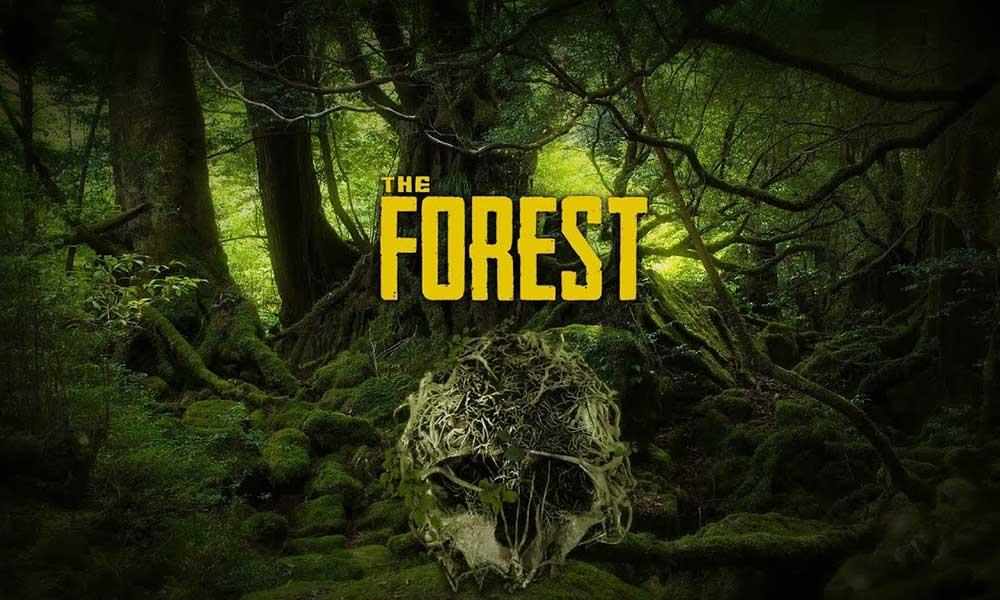
Correção: a tela preta da floresta após a inicialização
As chances são altas o suficiente para que a tela preta do The Forest apareça devido ao problema de compatibilidade de configuração do PC com os requisitos de sistema do jogo. Enquanto isso, ter um driver gráfico desatualizado, arquivos de jogo ausentes ou corrompidos, versão desatualizada do jogo, problemas com DirectX, problemas de aplicativos de sobreposição, configurações gráficas mais altas no jogo, etc., podem causar vários problemas com a tela preta enquanto o jogo é iniciado.
Vale a pena mencionar verificar os requisitos de sistema do jogo no link mencionado para garantir que não haja problemas de compatibilidade no seu computador.
1. Desative as otimizações de tela cheia
- Em primeiro lugar, vá ao C:\Program Files (x86)\Steam\steamapps\common\The Forest\Binaries\Win64 diretório. [Se você instalou o cliente ou jogo Steam em outra unidade ou local, vá até lá]
- Clique com o botão direito na floresta.exe arquivo e clique em Propriedades.
- Vou ao Compatibilidade guia >Desmarque a Ativar otimizações de tela cheia alternar.
- Clique em Aplicar e depois OK para salvar as alterações.
2. Execute o jogo como administrador
Propaganda
Certifique-se de executar o arquivo exe do jogo como administrador para evitar o controle da conta do usuário em relação a problemas de privilégio.Você também deve executar o cliente Steam como administrador no seu PC. Para fazer isso:
Anúncios
- Clique com o botão direito no arquivo de atalho The Forest exe no seu PC.
- Agora, selecione Propriedades > Clique no Compatibilidade aba.
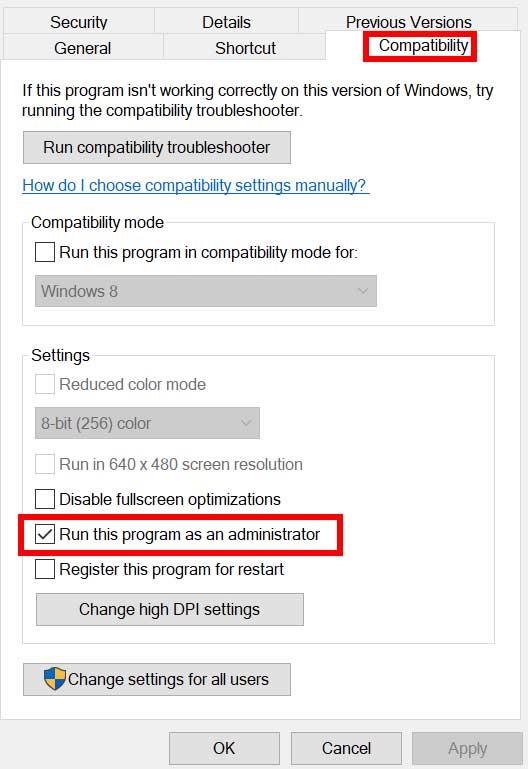
- Clique no Execute este programa como administrador caixa de seleção para marcá-lo.
- Clique em Aplicar e selecione OK para salvar as alterações.
3. Verifique a atualização do driver gráfico
Confira a atualização do driver gráfico no seu PC, esteja desatualizado ou não. Às vezes, uma versão desatualizada do driver da GPU ou um driver corrompido pode causar vários problemas. Também ajudará você a corrigir os problemas relacionados à tela preta com jogos ou aplicativos. Para fazer isso:
- Imprensa Windows + X chaves para abrir o Menu de links rápidos.
- Agora, clique em Gerenciador de Dispositivos da lista > Duplo click sobre Adaptadores de vídeo.
- Clique com o botão direito na placa gráfica dedicada que você está usando.
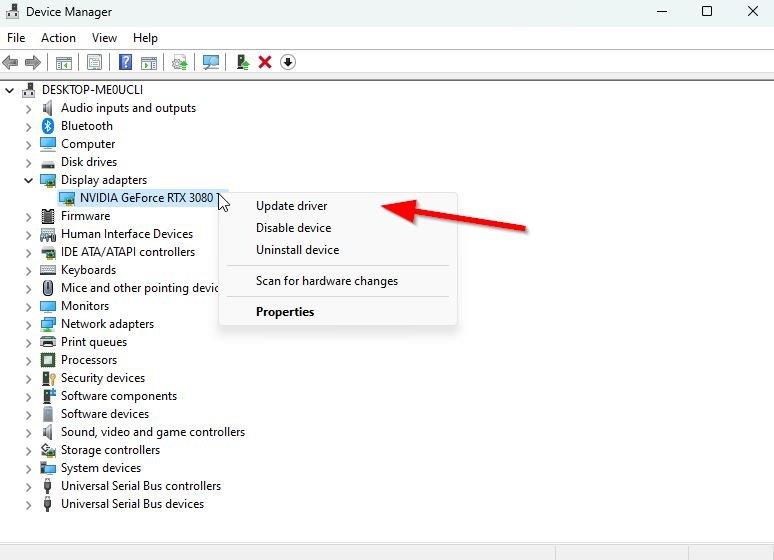
- A seguir, selecione Atualizar driver > Escolha para Pesquise automaticamente por motoristas.
- Se uma atualização estiver disponível, o sistema fará o download e a instalação automaticamente.
- Uma vez feito, reinicie o computador para aplicar as alterações.
4. Atualize a Floresta
Se, no caso, você não atualizou seu jogo The Forest por um tempo, certifique-se de seguir as etapas abaixo para verificar se há atualizações e instalar o patch mais recente (se disponível). Para fazer isso:
Anúncios
- Abra o Vapor cliente > Ir para Biblioteca > Clique em A floresta do painel esquerdo.
- Ele procurará automaticamente a atualização disponível. Se houver uma atualização disponível, certifique-se de clicar em Atualizar.
- Pode levar algum tempo para instalar a atualização > Depois de concluído, feche o cliente Steam.
- Por fim, reinicie o seu PC para aplicar as alterações e inicie o jogo novamente.
5. Verifique os recursos do sistema
Se o jogo carregar lentamente ou demorar muito na inicialização, verifique os recursos do sistema após iniciar o jogo The Forest no seu PC seguindo as etapas abaixo para verificar se o uso de RAM ou CPU aumenta.
- aperte o Ctrl + Shift + Esc chaves para abrir Gerenciador de tarefas.
- Clique no Processos guia > Selecione a tarefa que você deseja fechar.
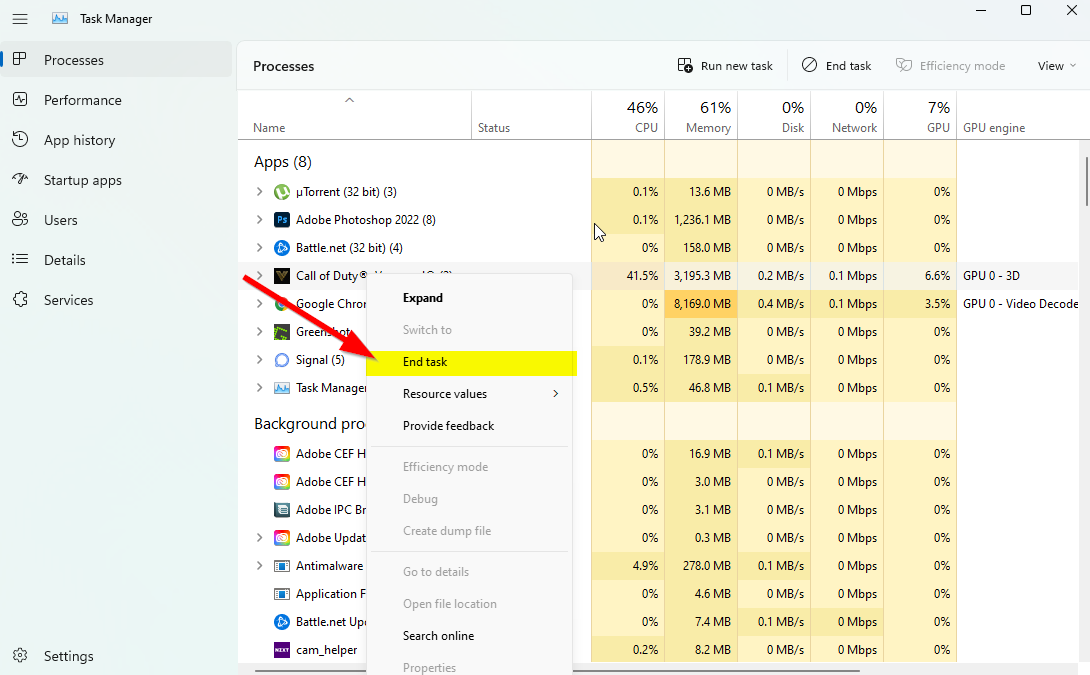
- Uma vez selecionado, clique em Finalizar tarefa. Certifique-se de executar as etapas para cada tarefa individualmente.
- Uma vez feito, basta reiniciar o computador para alterar os efeitos imediatamente.
6. Desative os aplicativos de sobreposição
De acordo com alguns jogadores afetados, os aplicativos de sobreposição podem ser executados em segundo plano durante o jogo e basicamente consomem recursos do sistema, o que também causará problemas na jogabilidade.
Anúncios
Portanto, desativá-los antes de iniciar o jogo será útil se você não estiver usando nenhum aplicativo de sobreposição dedicado para conversar, tirar capturas de tela ou gravar sessões de jogo. Para fazer isso:
- Abra o Vapor cliente > Ir para Biblioteca.
- Agora, clique com o botão direito sobre A floresta > Selecionar Propriedades.
- Dirija-se ao Em geral seção > Aqui, apenas desmarque a Ativar sobreposição do Steam caixa de seleção.
- Volte para Biblioteca > Reabrir A floresta para verificar se o problema da tela preta está acontecendo ou não.
7. Verifique as atualizações do Windows
As chances também são altas de que a compilação do seu sistema operacional Windows fique desatualizada por um tempo. Nesse cenário, o desempenho do seu jogo afetará muito além de bugs ou problemas de estabilidade. Portanto, é sempre melhor verificar as atualizações do Windows e instalar a versão mais recente (se disponível). Fazer isso:
- Imprensa Windows + eu chaves para abrir o Configurações do Windows cardápio.
- A seguir, clique em Atualização e segurança > Selecionar Verifique se há atualizações debaixo de atualização do Windows seção.
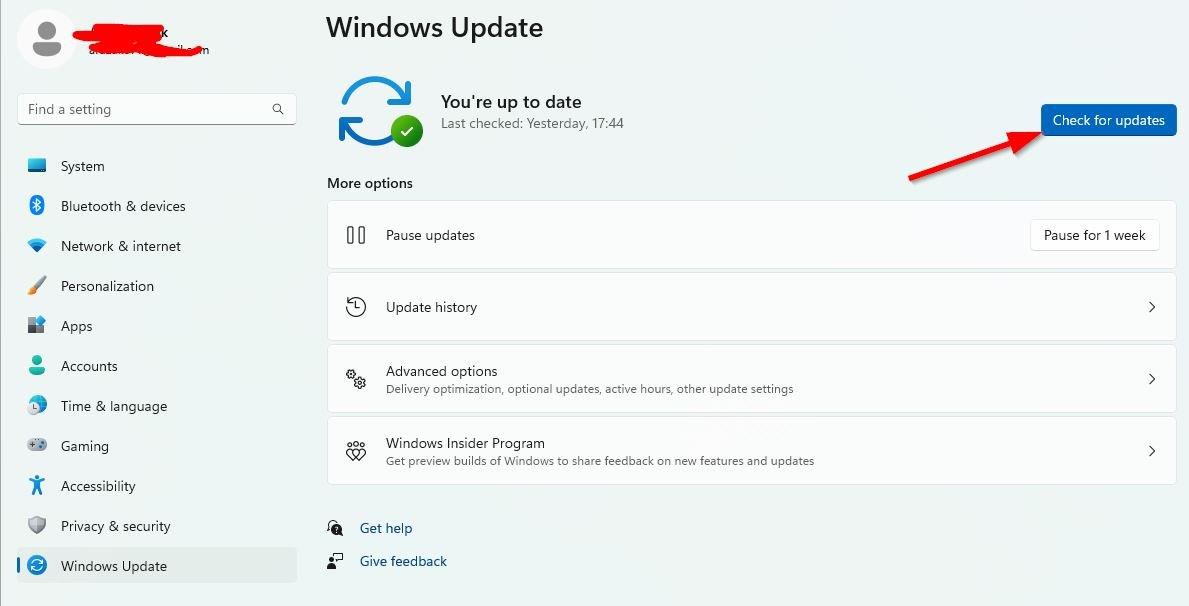
- Se houver uma atualização disponível, selecione Baixar e instalar.
- Aguarde algum tempo até que a atualização seja concluída.
- Por fim, reinicie o seu PC para aplicar as alterações imediatamente.
8. Diminua as configurações gráficas do jogo
Tente diminuir as configurações gráficas do jogo no menu do jogo para verificar se isso ajuda ou não. Desative o V-Sync, efeitos de sombra e Anti-Aliasing e tente executar uma resolução de tela mais baixa para o jogo para corrigir problemas relacionados à tela preta.
9. Atualize o DirectX
Às vezes, uma versão desatualizada do DirectX ou o DirectX ausente também pode causar vários problemas com a inicialização ou a jogabilidade do jogo. Você deve tentar seguir as etapas abaixo para atualizá-lo.
- Vá para este link da Microsoft para baixar o Instalador da Web do DirectX End-User Runtime em seu PC.
- Em seguida, instale ou atualize a versão do DirectX manualmente.
- Uma vez feito, reinicie o computador para aplicar as alterações.
10. Pressione a combinação de teclas ALT+TAB
Alguns usuários de PC afetados mencionaram que ao pressionar o botão ALT + TAB combinação de atalhos de teclas, eles podem alternar entre os programas abertos no PC. Portanto, continue pressionando ALT + TAB para alternar entre os programas e, em seguida, volte para o jogo em execução novamente para verificar se o problema foi corrigido ou não. Ele mudará o modo de exibição de tela cheia para o modo de janela e, em seguida, o modo de tela cheia, que pode corrigir o problema da tela preta.
11. Tente desativar os aplicativos de sobreposição
Alguns aplicativos populares têm seu próprio programa de sobreposição que pode eventualmente ser executado em segundo plano e causar problemas com o desempenho do jogo ou até mesmo problemas de inicialização. Você deve desativá-los para corrigir o problema seguindo as etapas abaixo:
Desativar sobreposição de discórdia
- Inicie o Discórdia aplicativo > clique no ícone de engrenagem no fundo.
- Clique em Sobreposição debaixo Configurações do aplicativo > Ligar a Ativar sobreposição no jogo.
- Clique no Jogos guia > Selecionar A floresta.
- Finalmente, desligar a Ativar sobreposição no jogo alternar.
- Certifique-se de reiniciar o seu PC para aplicar as alterações.
Desativar a barra de jogos do Xbox
- Imprensa Windows + eu chaves para abrir Configurações do Windows.
- Clique em Jogos > Ir para Barra de jogo > Desligar Grave clipes de jogos, capturas de tela e transmissão usando a barra de jogos opção.
Se, no caso, você não conseguir descobrir a opção Game Bar, basta procurá-la no menu Configurações do Windows.
Desativar sobreposição de experiência Nvidia GeForce
- Inicie o Experiência Nvidia GeForce aplicativo > Vá para Definições.
- Clique no Em geral guia > Desativar a Sobreposição no jogo opção.
- Por fim, reinicie o PC para aplicar as alterações e inicie o jogo novamente.
Além disso, lembre-se de que você deve desabilitar alguns outros aplicativos de sobreposição, como MSI Afterburner, Rivatuner, software RGB ou qualquer outro aplicativo de sobreposição de terceiros que sempre seja executado em segundo plano.
12. Reinstale o Microsoft Visual C++ Runtime
Certifique-se de reinstalar o Microsoft Visual C++ Runtime em seu computador para corrigir completamente vários problemas ou erros de jogos. Fazer isso:
- aperte o janelas tecla do teclado para abrir o Menu Iniciar.
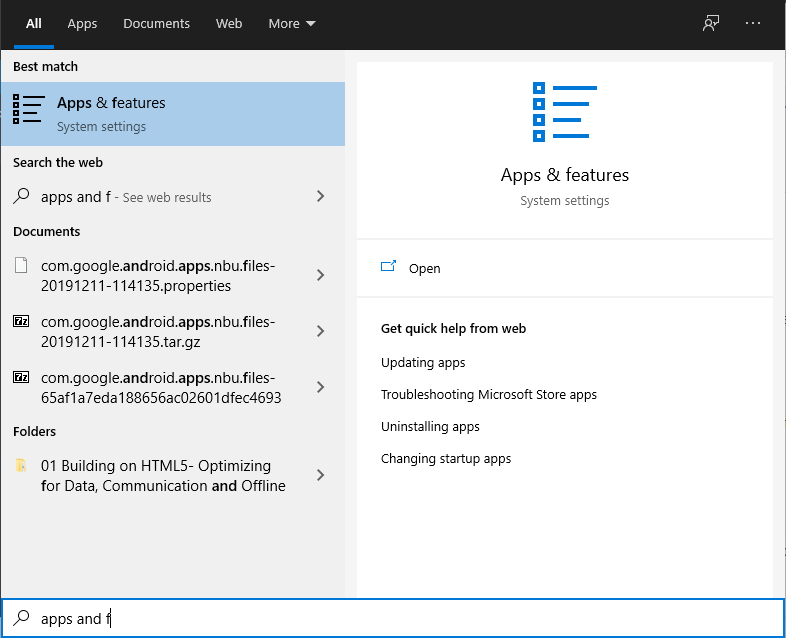
- Modelo Aplicativos e recursos e clique nele no resultado da pesquisa.
- Agora, localize o MicrosoftVisual C++ programa(s) na lista.
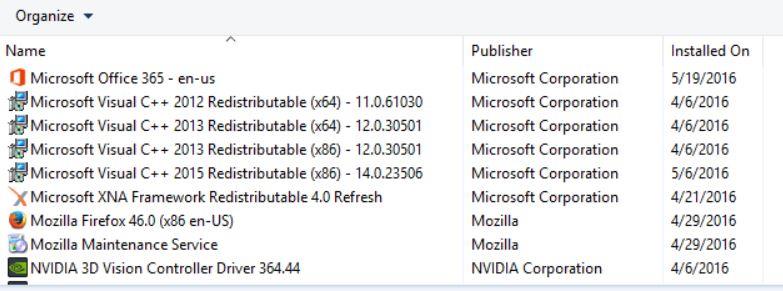
- Selecione cada programa e clique em Desinstalar.
- Visite a site oficial da Microsoft e baixe o Microsoft Visual C++ Runtime mais recente.
- Uma vez feito, instale-o em seu computador e reinicie o sistema para alterar os efeitos.
13. Verifique os arquivos do jogo e repare
Também é recomendável verificar os arquivos do jogo e repará-los automaticamente usando o cliente do jogo.
- Abra Vapor > Ir para Biblioteca.
- Clique com o botão direito no jogo A Floresta.
- Clique em Propriedades > Vá para o Ficheiros locais aba.
- Selecionar Verifique a integridade dos arquivos do jogo…
- Este processo começará a verificar e verificar todos os arquivos do jogo instalados para saber se há um arquivo ausente/corrompido localizado ou não.
- Deixe o processo ser concluído. Uma vez feito, feche o cliente Steam e reinicie o computador para aplicar as alterações.
- Por fim, reabra o Steam e tente executar o jogo The Forest novamente.
É isso, gente. Esperamos que este guia tenha sido útil para você. Para mais dúvidas, você pode comentar abaixo.
Perguntas frequentes
Posso pausar ou parar outros downloads em segundo plano durante a reprodução da floresta?
É melhor pausar ou interromper outros downloads em segundo plano ao iniciar e jogar o jogo The Forest no cliente. Depois de terminar o jogo, você pode continuar baixando jogos ou instalando atualizações de patch. 7. Mude para configurações automáticas em vídeo
Como consertar o jogo da floresta não roda no Steam?
Certifique-se de que o jogo The Forest esteja atualizado para sua versão mais recente. Tente fechar o cliente Steam> Abra o Gerenciador de Tarefas> Selecione Steam e clique em Finalizar tarefa. Agora, reinicie o iniciador do Steam e execute o jogo novamente. Desative a sobreposição da barra de jogos da Microsoft.
Como consertar a floresta travada na tela de carregamento?
Também é recomendável remover o painel lateral do gabinete da CPU em seu PC e, em seguida, desconectar o componente HDD/SSD e RAM do slot. Limpe suavemente o slot e o componente, em seguida, coloque-os corretamente novamente para verificar se o problema do The Forest preso na tela de carregamento foi corrigido ou não.
Como corrigir “o exe da floresta não pode ser executado?
Clique com o botão direito do mouse no arquivo de atalho The Forest exe no seu PC. Certifique-se de clicar na caixa de seleção Executar este programa como administrador para marcá-la. Clique em Aplicar e selecione OK para salvar as alterações. 5. Feche as tarefas em execução em segundo plano
Como conecto a floresta ao meu PC?
Clique no botão Criar. Extraia o zip para a pasta onde o The Forest está instalado. Certifique-se de que o USB esteja conectado. Clique no botão Criar. Clique no botão Avançar. Clique no botão Concluir. Vá para a guia Configurações do jogo. Clique no botão “Aplicar/Sincronizar Configurações”.
Como soluciono problemas com a floresta?
Há mais algumas etapas de solução de problemas que podemos tentar. Quando conectar o controlador Conecte o controlador antes de iniciar o The Forest. Não o conecte enquanto o jogo estiver iniciando, pois isso pode causar problemas. Reinstalando os drivers Siga estas etapas para reinstalar os drivers: Clique com o botão direito do mouse no botão Iniciar do Windows Selecione Gerenciador de dispositivos
Como sincronizar x360ce_x64 com a floresta?
Execute o aplicativo x360ce_x64.exe na pasta The Forest. Clique no botão Criar. Extraia o zip para a pasta onde o The Forest está instalado. Certifique-se de que o USB esteja conectado. Clique no botão Criar. Clique no botão Avançar. Clique no botão Concluir. Vá para a guia Configurações do jogo. Clique no botão “Aplicar/Sincronizar Configurações”.
Como desinstalar a floresta no Windows 10?
Inicie o cliente Steam no seu computador. Agora, vá para Biblioteca> Clique com o botão direito do mouse no jogo The Forest. Vá para Gerenciar> Selecione Desinstalar. Se solicitado, clique em Desinstalar novamente e siga as instruções na tela para concluir o processo de desinstalação.
Como corrigir ‘a floresta’ não abrindo no Steam?
Inicie o Steam> Clique em Biblioteca. Clique com o botão direito do mouse em The Forest na lista de jogos instalados. Agora, clique em Propriedades > Ir para Arquivos Locais. Clique em Verificar integridade dos arquivos do jogo. Você terá que esperar o processo até que ele seja concluído. Feito isso, basta reiniciar o computador.
A floresta tem baixa queda de FPS no PC?
O jogo recebeu críticas extremamente positivas no Steam para a versão para PC, vários jogadores estão relatando sobre o baixo FPS Drops do The Forest em seu PC e querem aumentar o desempenho. Se você também está enfrentando o mesmo problema em seu PC com quedas de taxa de quadros e travamentos durante o jogo, você não está sozinho.
A área da floresta afeta o desempenho do jogo?
Isso não afeta significativamente o desempenho do seu jogo. The Forest é um jogo que exige que você mate vários tipos de monstros e canibais durante sua exploração na área da floresta.
A floresta é um jogo para um jogador?
The Forest é um jogo de terror de sobrevivência divertido e desafiador que você pode jogar tanto no modo single-player quanto no multiplayer. Você não tem nenhuma missão ou missão definida para completar neste jogo, e seu único objetivo é sobreviver enquanto tenta desvendar os mistérios sobre seu acidente de avião.
Como executar o jogo da floresta no Windows 10?
O arquivo executável do jogo Forest deve ser executado como administrador em um esforço para evitar que as contas de usuário restrinjam os direitos uns dos outros. Clique com o botão direito do mouse no arquivo de atalho The Forest exe no seu PC. Certifique-se de clicar na caixa de seleção Executar este programa como administrador para marcá-la. Clique em Aplicar e selecione OK para salvar as alterações. 5.












